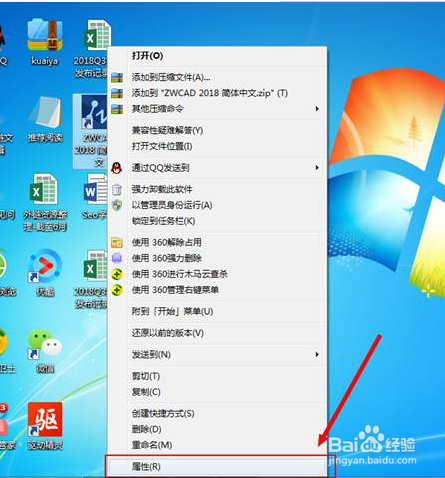CAD启动很慢的三种解决方法
1、方法一:这里因为CAD联网问题,会花费一定时间,首先禁掉。点击“开始”——“控制面板”。
2、点击“internet选项”。
3、点击“高级”。 并去掉“检查发行商的证书是否吊销”前面的√,点击“应用”,点击“确定”。
4、方法二:在浏览器中复制引号内内容“JS.FAS",粘贴到浏览器中,进行搜索,然后下载该文件。
5、下载之后复制该文件。
6、右键点击”CAD2015",或者是其他版本的图标。点击“属性”。
7、点击“打开文件位置”。
8、点击“support”文件夹。进入。
9、在这个文件夹中,右键点击“粘贴”。这时候就ok了。
10、方法三:打开CAD,复制引号内内容“VTENABLE",粘贴在命令栏,点击回车。
11、输入数字0,点击回车。
12、这时候就ok了。
13、希望能够帮到你
声明:本网站引用、摘录或转载内容仅供网站访问者交流或参考,不代表本站立场,如存在版权或非法内容,请联系站长删除,联系邮箱:site.kefu@qq.com。